制作开机启动U盘装系统教程(详细步骤教你制作开机启动U盘装系统)
随着技术的发展,安装操作系统已经成为了一项常见的任务,而制作开机启动U盘也逐渐成为了常见的操作。本文将详细介绍制作开机启动U盘装系统的步骤和注意事项,帮助读者轻松完成这一任务。

文章目录:
1.选择合适的U盘
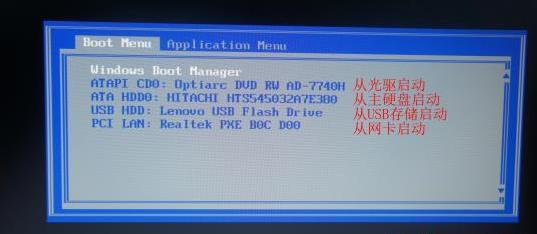
首先需要选择一款容量足够的U盘作为启动盘,推荐使用容量大于8GB的高速U盘。
2.备份重要数据
在制作开机启动U盘之前,务必备份重要数据,因为整个过程可能会导致数据丢失。
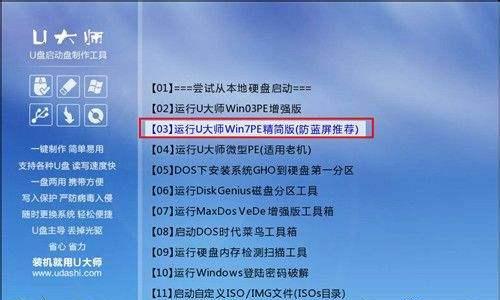
3.下载合适的操作系统镜像文件
根据自己的需求和喜好,从官方网站下载合适的操作系统镜像文件,如Windows、Linux等。
4.下载合适的制作工具
根据所选择的操作系统镜像文件,下载相应的制作工具,比如Rufus、Etcher等。
5.插入U盘并运行制作工具
将选择好的U盘插入电脑,并运行之前下载的制作工具。
6.选择操作系统镜像文件
在制作工具中选择之前下载的操作系统镜像文件,并确保选择了正确的U盘。
7.设置启动方式
根据自己的需求,选择合适的启动方式,比如LegacyBIOS或UEFI。
8.开始制作开机启动U盘
点击制作工具中的开始按钮,开始制作开机启动U盘,整个过程可能需要一些时间,请耐心等待。
9.检查U盘的启动顺序
在制作完成后,进入电脑的BIOS设置,检查U盘是否被设置为第一启动项。
10.重启电脑并进入开机启动菜单
重启电脑后,按照屏幕上的提示,进入开机启动菜单。
11.选择U盘启动
在开机启动菜单中,选择U盘作为启动设备,并按下确认键。
12.开始安装系统
根据操作系统的安装向导,开始安装系统,并按照提示完成相关设置。
13.等待安装完成
整个安装过程可能需要一些时间,请耐心等待安装完成。
14.重启电脑并移除U盘
安装完成后,重启电脑,并在进入系统之前,及时移除U盘。
15.系统安装成功
恭喜你,现在已经成功使用开机启动U盘装系统了!快来体验全新的操作系统吧!
制作开机启动U盘装系统并不复杂,只需要选择合适的U盘、备份数据、下载镜像文件和制作工具、运行制作工具、设置启动方式、检查启动顺序、重启电脑进入开机启动菜单、选择U盘启动、开始安装系统等一系列步骤。通过本文的详细教程,相信读者能够轻松完成制作开机启动U盘装系统的任务。
标签: 制作开机启动盘
相关文章

最新评论